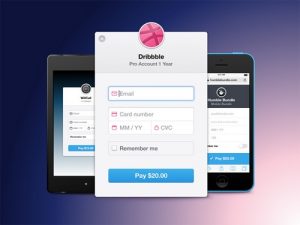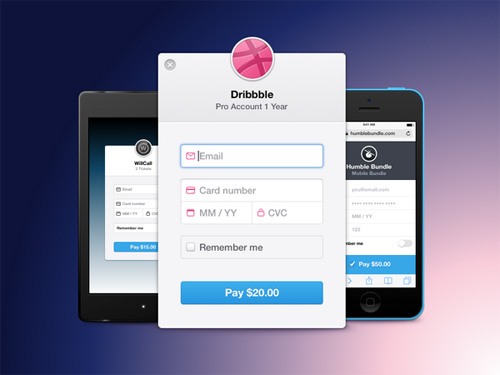
Ketika memilih sistem pembayaran atau payment gateway untuk di website WordPress, pilihan yang paling popular adalah PayPal. Namun ada satu lagi sistem pembayaran, Stripe, yang menawarkan biaya transaksi yang rendah dan sangat popular di kalangan komunitas pengembang untuk API-nya yang fleksibel. Kali ini kami akan membahas mengenai cara setup Stripe di WordPress.
Apa itu Stripe?
Sebelum berlanjut ke langkah untuk setup Stripe di WordPress, kita perlu mengenal dulu mengenai Stripe.
Stripe merupakan payment gateway atau sistem pembayaran yang mampu menangani proses pembayaran dan juga proses refund secara otomatis. Sistem ini sudah banyak digunakan oleh merek raksasa dari seluruh dunia, diantaranya adalah Best Buy, Facebook, Shopify, IndieGoGo dan masih banyak lagi.
Diluar sana banyak tersedia payment gateway lainnya, tetapi Stripe fokus pada kesederhanaan dan juga API-nya yang sangat popular dikalangan developer. Selain itu untuk biayanya terbilang murah, untuk transaksi dibawah US$ 1 juta, dikenakan flat rate 2,9% + 30 cent.
Setup Stripe di WordPress
Stripe secara teknis tidak memiliki plugin atau integrasi resmi di WordPress, namun karena mempunyai komunitas developer yang luar biasa, dengan memanfaatkan API komunitas developer membuatkan pluginnya. Dan perlu diingat bahwa halaman checkout page membutuh SSL atau enkripsi untuk komunikasi data yang aman. Jadi website kamu harus migrasi dari HTTP ke HTTPS, kamu bisa menggunakan sertifikat SSL gratis dari CloudFlare.
Cara setup Stripe di WordPress:
- Download dan pasang plugin WP Simple Pay Lite for Stripe dari direktori resmi WordPress.
- Kemudian masuk ke menu settings dari Stripe, dan masukan Stripe API keys. Untuk mendapatkannya kamu perlu mendaftar di situs resmi Stripe, kemudian masuk ke halaman dashboard. Masukan keys, setelah dimasukan klik tombol Save Changes.
- Masih di menu setting Stripe, buka tab “Default Settings.” Disini kamu bisa memberi nama dari situs kamu, mengatur kurensi atau mata uang, menyediakan gambar dan lain sebagainya. Setelah semua selesai, kamu tinggal klik tombol Save Changes.
- Kini kamu bisa memasukan tombol payment pada halaman atau post dengan menambahkan shortcode yang simpel. Untuk shortcode-nya bisa dilihat pada halaman ini.
- Atau cara yang lebih mudah dengan menggunakan plugin companion ini, yang dapat menambahkan tombol pembayaran ke halaman atau post langsung dari editor WordPress.
- Kembali ke menu setting Stripe, dan switch ke ‘On’ pada Live Mode.
Jakartawebhosting.com menyediakan layanan WordPress Hosting, dengan kecepatan dan stabilitas pusat data dan server yang baik, up time server 99,9%, team support yang siap membantu 24 jam dan biaya langganan yang menarik.